В него интегрировано несколько функций. Microsoftоперационная система , Windows, что после такого использования мы даже не осознаем их полезности. Это касается функций копирования и вставки или захвата экрана.
Это некоторые из функций, встроенных в операционную систему, которые мы использовали в течение многих лет почти механически. Однако мы не осознаем их важность или полезность до тех пор, пока мы не сможем их использовать или они не дадут нам проблемы. В этих строках мы сосредоточимся на захвате, который мы активируем, просто нажимая кнопку Кнопка ImprPnt . Это генерирует изображение из того, что мы видим на экране в данный момент, и копируем его в буфер обмена.

Оттуда мы можем вставить этот новый изображение генерируется в той программе, в которой он нам нужен. Это может быть программа для ретуши фотографий, текстовый редактор и т. Д .; любое приложение, поддерживающее изображения. Но с годами эта функциональность в Windows значительно выросла и улучшилась. Это правда, что основные функции, описанные выше, продолжают работать. Но если нам это нужно, мы можем пойти еще дальше.
При необходимости мы можем использовать встроенную функцию под названием Обрезка и аннотации что мы находим в самом меню Пуск. Фактически, для тех из вас, кто этого не знает, он предлагает нам несколько интересных функций, которые, безусловно, будут очень полезны, но в то же время удивят вас.
Имеет собственный таймер улова
Иногда мы сталкиваемся с проблемой, что нам нужен автоматический таймер, когда мы делаем что-то особенное. Что ж, в новом меню «Обрезка и аннотация» мы можем указать, хотим ли мы сделать немедленный захват, в течение трех секунд или 10.
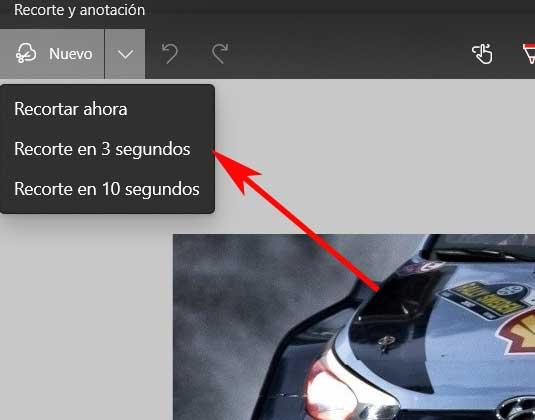
Это поможет нам, если мы не сможем нажать кнопку кнопка в тот момент, когда нам это нужно захват будет сделан .
Используйте инструмент в нескольких независимых
Кроме того, это программа, которую мы можем настроить так, чтобы использовать ее основные функции в различных окнах Windows независимо. Это позволяет нам использовать функциональность, встроенную в систему, в нескольких программах независимо, каждая со своим редактором и конфигурацией. По умолчанию это отключено, поэтому мы можем активировать его, щелкнув трехточечное меню и нажав Настройки .
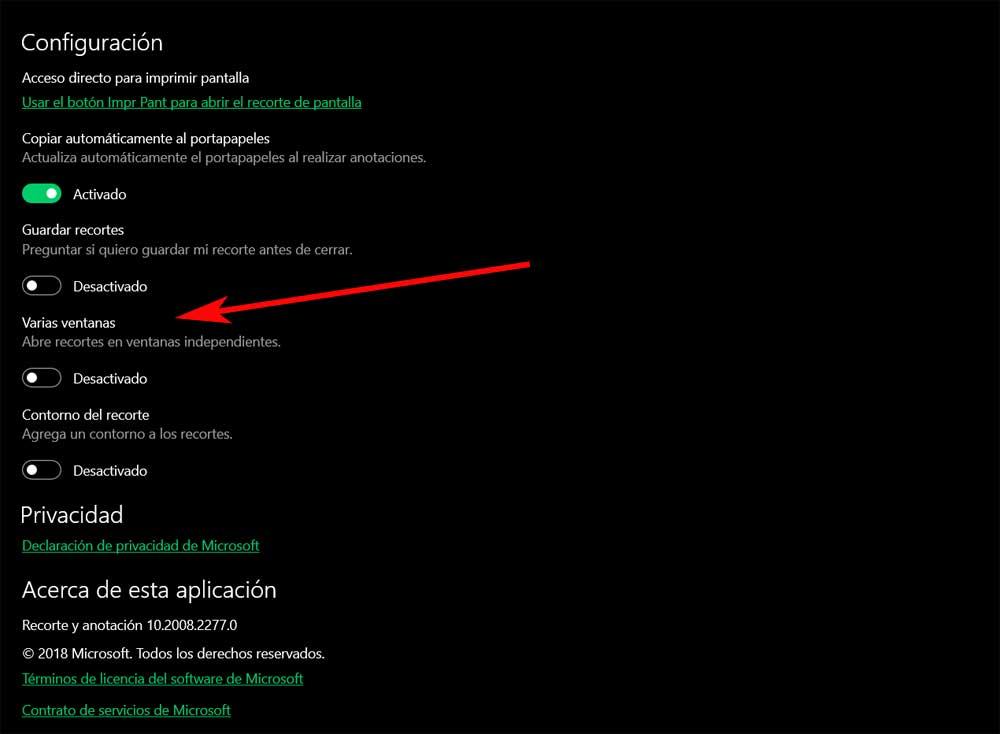
Имеет тактильный инструмент для письма
После того, как захват сделан как таковой и загружен в это приложение, мы можем внести в него некоторые настройки перед сохранением. Что очень поразительно, так это возможность активировать функцию, с помощью которой мы можем делать аннотации пальцем. Конечно, для этого нам понадобится Сенсорный экран на рассматриваемом устройстве.
На нем есть несколько маркеров для рисования от руки
Но возможно, что в большинстве случаев у нас нет экрана этого типа для настройки новых снимков. Поэтому сама функция предлагает нам для этого различные маркеры разных цветов и форм. Значит мы можем рисовать или писать слова с помощью указателя мыши с помощью этих полезных инструментов.